Pangkas video dalam talian
Pangkas rakaman yang tidak diingini dan kesilapan daripada audio dan video secara percuma menggunakan pemangkas video dalam Clipchamp.
Kit alat video semua-dalam-satu
Pangkas mana-mana aset dalam beberapa saat
Pangkas audio, video, rakaman suara, foto dan GIF dalam talian tanpa perlu memuat turun. Edit aset anda sendiri atau pilih rakaman stok untuk dipangkas tanpa menjejaskan kualiti atau resolusi video.
Tingkatkan video dan suara latar
Alih keluar bahagian senyap yang janggal, lebihan rakaman dan gangguan daripada video dan rakaman audio secara percuma. Serlahkan tumpuan utama video anda untuk mempamerkan cerita anda dan memastikan penonton anda terhibur lebih lama.
Ubah klip untuk sosial
Pangkas video YouTube dalam talian untuk mengubahnya dengan cepat menjadi kekili sorotan dan cerita. Gunakan semula video dengan mudah untuk memenuhi had masa mana-mana platform media sosial dalam beberapa klik sahaja.
Cara memangkas video dalam talian dalam Clipchamp
Menambat hati penonton untuk tempoh yang lebih lama
Padamkan rakaman kamera web yang tidak diingini daripada video tutorial untuk menjadikan kandungan anda kelihatan lebih profesional.
Edit jeda panjang atau perkataan pengisi dengan memangkas alih suara dalam talian.
Kekalkan penglibatan penonton dengan menambahkan transisi putaran atau kesan khas antara klip yang dipangkas untuk mencipta keterujaan.
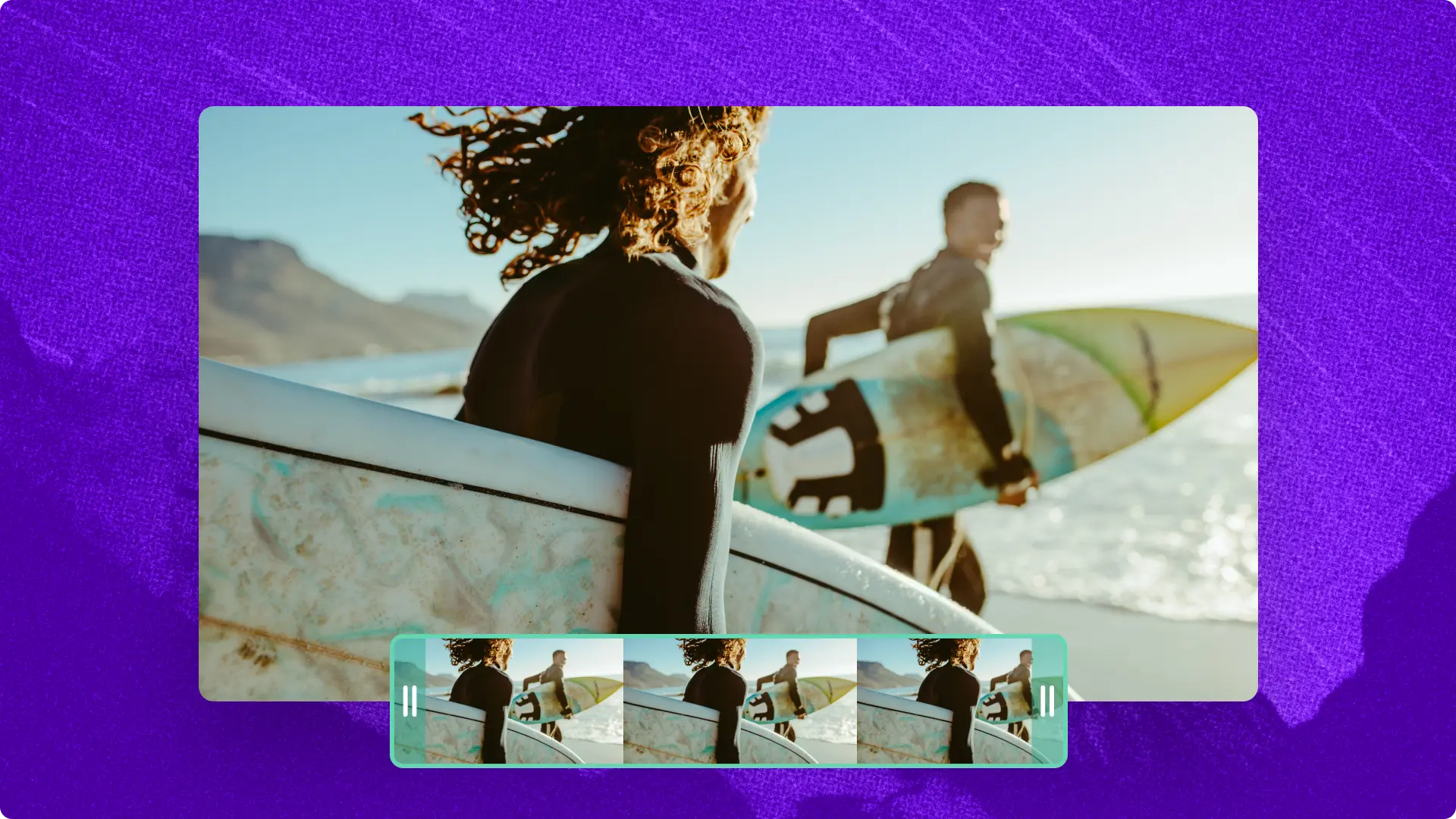
Pamerkan apa yang penting
Gunakan pemotong video untuk memotong klip penutup atau pengenalan daripada video yang diterbitkan supaya anda boleh menggunakannya semula dengan mudah untuk media sosial.
Pilih bahagian tertentu daripada runut yang paling sepadan dengan rakaman video anda.
Gabungkan klip yang dipangkas menggunakan pembuangan jurang untuk mencipta video persembahan slaid yang menarik.

Pastikan video anda konsisten
Potong GIF dan tindihan agar sepadan dengan panjang video anda untuk hasil yang lancar.
Setkan nada video YouTube dengan menambahkan muzik pengenalan tanpa royalti yang dipangkas.
Pangkas video stok untuk membantu mempamerkan estetika dan penjenamaan anda.
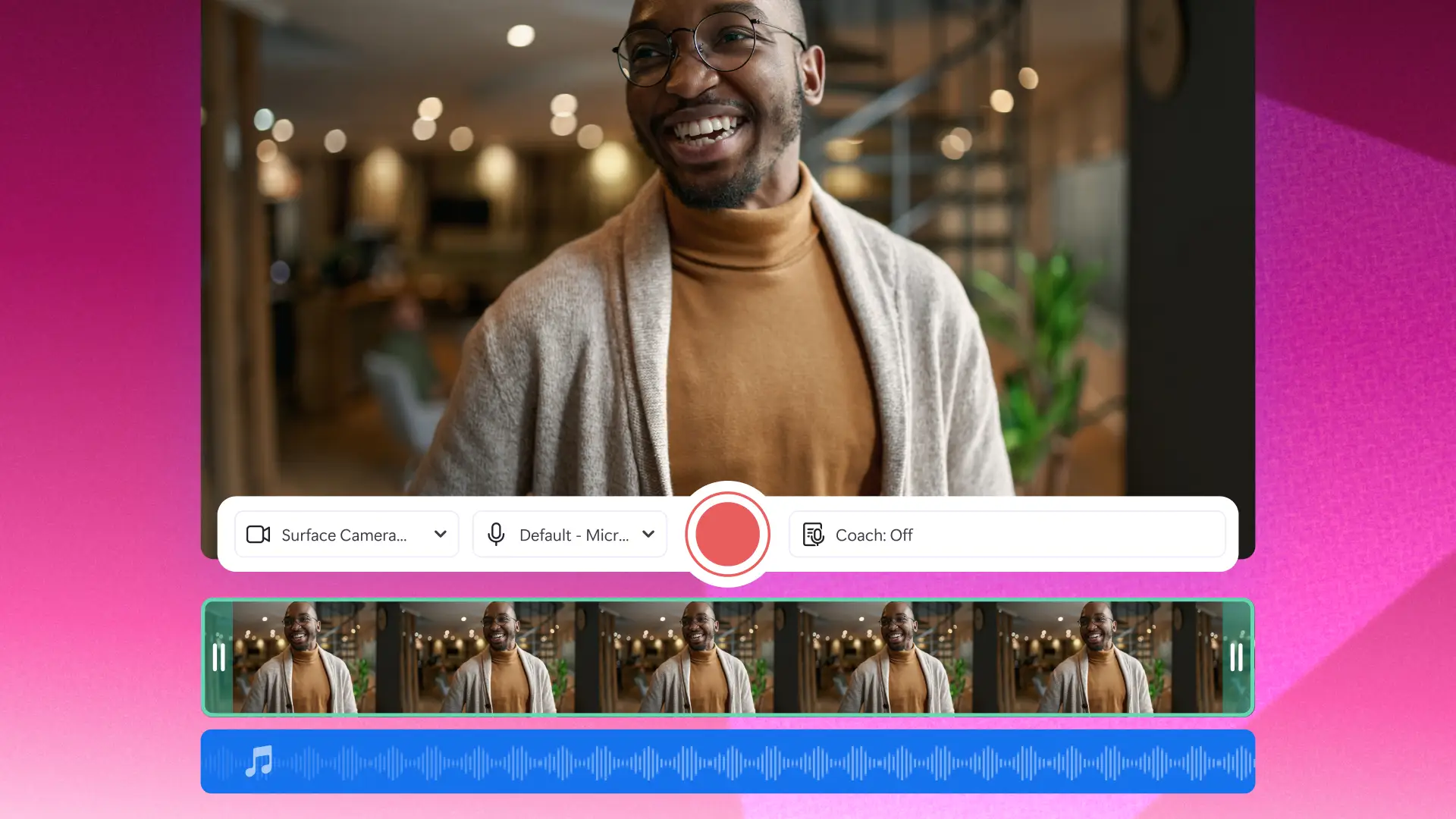
Ketahui cara memangkas video seperti profesional.
Baca panduan langkah demi langkah kami untuk meneroka cara memangkas video secara percuma.

Watch and learn
Baca blog kami yang berkaitan
Soalan lazim
Apakah perbezaan antara pemotongan dan pemangkasan?
Pemangkasan mengurangkan panjang dengan memotong bahagian permulaan atau penghujung video. Pemotongan mengalih keluar bahagian antara video untuk dibuang atau untuk digunakan di bahagian lain dalam video. Memangkas mengalih keluar bahagian luar yang tidak diingini untuk menyesuaikan video dengan nisbah aspek baharu.
Adakah memangkas video mengurangkan kualitinya?
Memangkas video tidak akan mengurangkan kualitinya. Pastikan format asal video anda serasi dengan Clipchamp untuk mengelakkan daripada mengeksport dalam resolusi yang lebih rendah. Editor video kami menerima fail video MP4, MOV, WEBM, AVI, DIVX, FLV, 3GP, WMV, VOB, DCM dan MKV. Dapatkan maklumat lanjut tentang format yang disokong di sini.
What media formats can I use in Clipchamp?
Clipchamp video cutter accepts popular formats like MP4, MOV, WEBM, AVI, DIVX, FLV, 3GP, WMV, VOB, DCM, and MKV video files.
How to cut the middle of a video online?
To cut the middle of a video in Clipchamp, move the scrubber on the timeline to the specific timestamp, then click on the split button. This will create a cut on your video and split the video into two clips.
How to trim a video in Windows?
Trim a video easily using the Clipchamp video trimmer in your browser or by downloading the Microsoft Clipchamp Windows app.


